كيفية عرض وقت الانتهاء في تقويم Outlook؟
افتراضيًا، يتم عرض عناصر التقويم في عرض شهر التقويم مع وقت البدء، الموضوع والموقع. بالنسبة للعديد من عناصر التقويم مثل المواعيد، قد يتم إنشاؤها بوقت بدء ووقت انتهاء. بالنسبة للكثير من مستخدمي Outlook، فإن عرض وقت الانتهاء في عرض شهر التقويم يمكن أن يساعدهم على الحصول بسرعة على وقت انتهاء العناصر لترتيب أعمالهم في الوقت المناسب. في هذه المقالة، ستتعلم كيفية عرض وقت الانتهاء في تقويم Outlook بالتفصيل.
عرض وقت الانتهاء في تقويم Outlook
- عزز إنتاجيتك في البريد الإلكتروني بتقنية الذكاء الاصطناعي، مما يتيح لك الرد بسرعة على رسائل البريد الإلكتروني، وصياغة رسائل جديدة، وترجمة الرسائل، وغير ذلك بكفاءة أكبر.
- أتمتة البريد الإلكتروني باستخدام نسخة تلقائية/مخفية (Auto CC/BCC)، التحويل التلقائي (Auto Forward) حسب القواعد؛ أرسل الرد التلقائي (خارج المكتب) بدون الحاجة إلى خادم Exchange...
- احصل على تنبيهات مثل تنبيه عند الرد على بريد إلكتروني يحتوي على اسمي في نسخة مخفية (BCC Warning) عندما تكون في قائمة BCC، وتذكير عند نسيان المرفقات (Remind When Missing Attachments)...
- تحسين كفاءة البريد الإلكتروني باستخدام الرد (على الكل) مع المرفقات، الإضافة التلقائية للتحية أو التاريخ والوقت إلى التوقيع أو الموضوع، الرد على رسائل متعددة...
- تبسيط البريد الإلكتروني باستخدام استدعاء البريد الإلكتروني، أدوات المرفقات (ضغط جميع المرفقات، الحفظ التلقائي لجميع المرفقات...)، حذف الرسائل المكررة، وتقرير سريع...
عرض وقت الانتهاء في تقويم Outlook
يمكنك القيام بما يلي لعرض وقت الانتهاء في تقويم Outlook.
1. انتقل إلى عرض التقويم بالنقر فوق التقويم في لوحة التنقل.
2. افتح مجلد التقويم الذي تريد عرض وقت الانتهاء لعناصر التقويم فيه.
3. عرض هذا المجلد في عرض الشهر عن طريق النقر على زر الشهر تحت تبويب الصفحة الرئيسية.

في Outlook 2007، فقط انقر على زر الشهر في واجهة عرض التقويم.
4. انقر بزر الماوس الأيمن على أي مكان فارغ في التقويم، ثم انقر على إعدادات العرض من قائمة النقر بزر الماوس الأيمن في Outlook 2010 و2013. شاهد لقطة الشاشة:

إذا كنت تستخدم Outlook 2007، يرجى النقر على إعدادات أخرى من قائمة النقر بزر الماوس الأيمن.

5. في Outlook 2010 و2013، سيظهر مربع حوار إعدادات العرض المتقدمة: التقويم، يرجى النقر على زر الإعدادات الأخرى.

في Outlook 2007، يرجى تخطي هذه الخطوة.
6. في مربع الحوار التالي تنسيق عرض اليوم/الأسبوع/الشهر لتقويم Outlook 2007/2010، وتنسيق التقويم لتقويم Outlook 2013، يرجى تحديد خانة عرض وقت الانتهاء في قسم الشهر، ثم انقر على زر موافق. شاهد لقطة الشاشة:

7. بعد ذلك، انقر على زر موافق في مربع الحوار إعدادات العرض المتقدمة: التقويم في Outlook 2010 و2013.
ثم سترى وقت الانتهاء معروضًا في عرض شهر التقويم.
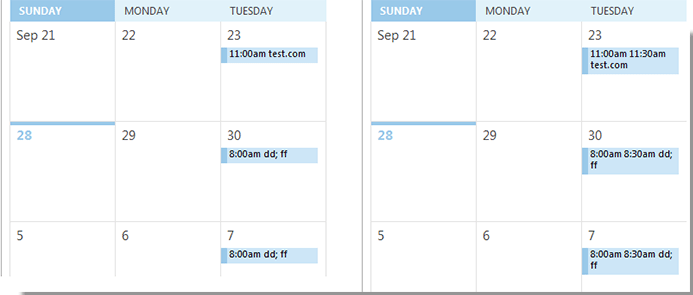
ملاحظة: سيتم تطبيق وظيفة عرض وقت الانتهاء في جميع مجلدات التقويم.
أفضل أدوات تعزيز الإنتاجية في المكتب
خبر عاجل: Kutools لـ Outlook يطلق إصدارًا مجانيًا!
جرب الإصدار الجديد كليًا من Kutools لـ Outlook مع أكثر من100 ميزة مذهلة! انقر لتنزيل الآن!
📧 أتمتة البريد الإلكتروني: الرد التلقائي (متوفر لـ POP وIMAP) / جدولة إرسال البريد الإلكتروني / نسخة تلقائية/مخفية بناءً على القاعدة عند إرسال البريد / التحويل التلقائي (قاعدة متقدمة) / إضافة التحية تلقائيًا / تقسيم تلقائي لرسائل البريد الإلكتروني متعددة المستلمين إلى رسائل فردية ...
📨 إدارة البريد الإلكتروني: استدعاء البريد الإلكتروني / حظر رسائل التصيد بناءً على الموضوعات أو أخرى / حذف البريد الإلكتروني المكرر / البحث المتقدم / تنظيم المجلدات ...
📁 إعدادات المرفقات الاحترافية: حفظ دفعة / فصل دفعة / ضغط دفعة / حفظ تلقائي / تفصيل تلقائي / ضغط تلقائي ...
🌟 جمالية الواجهة: 😊 المزيد من الرموز التعبيرية الجميلة والرائعة / تذكيرك عند وصول رسائل البريد الهامة / تصغير Outlook بدلًا من الإغلاق ...
👍 ميزات بنقرة واحدة: الرد على الجميع مع المرفقات / البريد الإلكتروني المضاد للتصيد / 🕘 عرض المنطقة الزمنية للمرسل ...
👩🏼🤝👩🏻 جهات الاتصال والتقويم: إضافة دفعة لجهات الاتصال من البريد الإلكتروني المحدد / تقسيم مجموعة جهات الاتصال إلى مجموعات فردية / إزالة تذكير عيد الميلاد ...
استخدم Kutools بلغتك المفضلة – يدعم الإنجليزية والإسبانية والألمانية والفرنسية والصينية وأكثر من40 لغة أخرى!
افتح Kutools لـ Outlook فورًا بنقرة واحدة. لا تنتظر، قم بالتنزيل الآن وارتقِ بإنتاجيتك!


🚀 تنزيل بنقرة واحدة — احصل على جميع إضافات Office
موصى به بقوة: Kutools لـ Office (خمسة في واحد)
بنقرة واحدة يمكنك تنزيل خمسة برامج تثبيت مرة واحدة — Kutools لـ Excel وOutlook وWord وPowerPoint وOffice Tab Pro. انقر لتنزيل الآن!
- ✅ سهولة بنقرة واحدة: قم بتنزيل جميع حزم التثبيت الخمسة دفعة واحدة.
- 🚀 جاهز لأي مهمة في Office: ثبّت الإضافات التي تحتاجها وقتما تشاء.
- 🧰 يتضمن: Kutools لـ Excel / Kutools لـ Outlook / Kutools لـ Word / Office Tab Pro / Kutools لـ PowerPoint